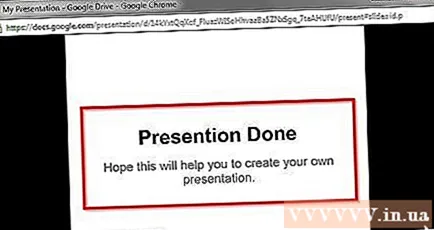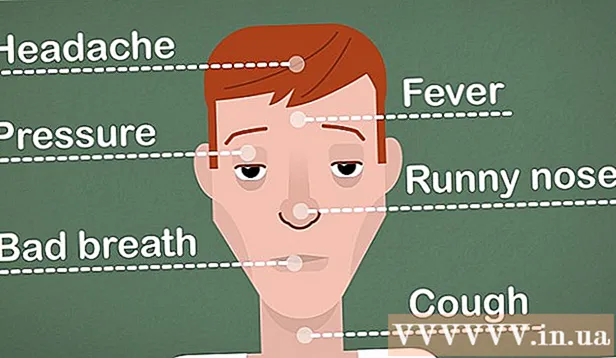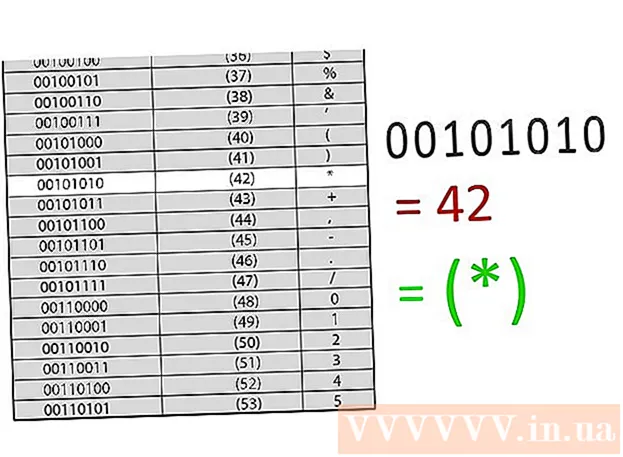Autor:
John Stephens
Loomise Kuupäev:
24 Jaanuar 2021
Värskenduse Kuupäev:
29 Juunis 2024

Sisu
See artikkel näitab teile, kuidas luua Google Drive'i (varem Google Doc) abil PowerPointi-laadseid esitlusi. Ettekandeid kasutatakse tavaliselt koolides, ettevõtetes jne.
Sammud
Klõpsake ülemisel vahekaardil nuppu Drive. Teid suunatakse sisselogimislehele.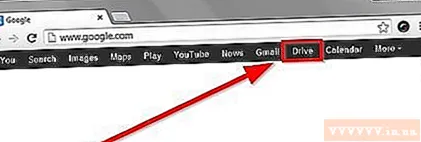
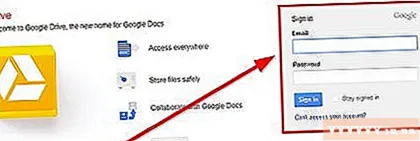
Logige sisse oma Google'i kontole. Kasutage oma e-posti aadressi ja parooli.- Kui teil pole Google'i kontot, saate kohe teada, kuidas seda luua!
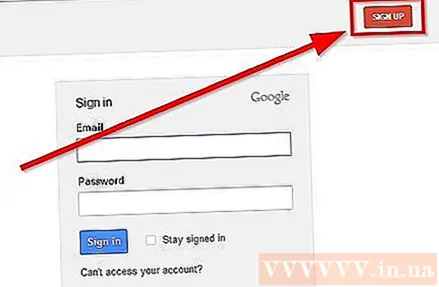
- Kui teil pole Google'i kontot, saate kohe teada, kuidas seda luua!
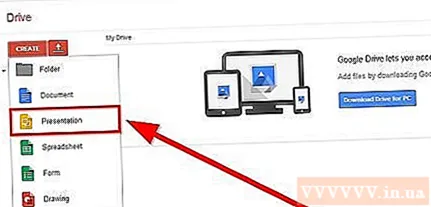
Eduka sisselogimise korral kuvatakse Google Drive'i veebisait. Klõpsake nuppu Loo ja valige seejärel Esitlus.
Avaneb uus veebileht, mis võimaldab teil oma esitlust luua. Samuti palutakse teil valida esitluse välimus. Selles näites kasutame vaiketeemat "Simple Light". Pärast valiku tegemist klõpsake nuppu OK.
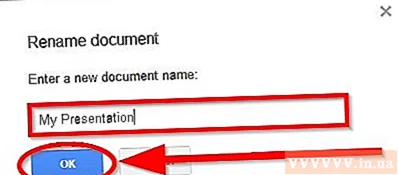
Pange oma esitlusele nimi. Selle ümbernimetamiseks klõpsake ülaosas tekstil "Nimetu". Seda nime kuvatakse brauseriribal, kui teie või keegi teine teie esitlust vaatab. Kui olete lõpetanud, klõpsake nuppu OK.
Lisage sisu. Nüüd saate lisada sisu või isegi uue slaidi. Esitluste muutmiseks kasutage ülemist riba.
Kui olete redigeerimise lõpetanud, klõpsake esitluse jagamisõiguste seadistamiseks nuppu Jaga. Sellel nupul klõpsates saate ka oma esitluse lingi. Kui olete valmis, klõpsake nuppu Valmis.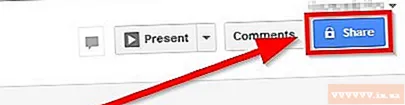
Vaadake oma töö üle, klõpsates nuppu "Alusta esitlust". reklaam